Manche Leute gehen davon aus, dass es sich bei der Datei „Desktop.ini“ um einen Virus oder eine Malware handelt, weil sie manchmal plötzlich auf ihrem PC auftaucht. Glücklicherweise ist dies nicht der Fall, aber wenn Sie sich fragen, was die Desktop.ini-Datei von Windows ist, sind Sie hier richtig.
In diesem Artikel erfahren Sie, was die Datei „Desktop.ini“ ist, wie Sie sie verwenden können und ob das Löschen sicher ist.
Was ist die Desktop.ini-Datei?
Die Datei Desktop.ini ist eine versteckte Konfigurationsdatei und befindet sich in jedem Ordner unter Microsoft Windows (einschließlich Vista und Windows 10/11). Jede Desktop.ini-Datei enthält die Konfigurationseinstellungen für diesen Ordner.
Die Datei Desktop.ini ist standardmäßig nicht sichtbar, da es sich um eine geschützte Betriebssystemdatei handelt. Wenn es plötzlich auf Ihrem PC erscheint, haben Sie oder ein anderer Benutzer Ihre Ordnereinstellungen geändert, um versteckte Ordner anzuzeigen.
Desktop.ini-Dateien werden erstellt, wenn bestimmte Änderungen an einem Ordner vorgenommen werden, z. B. wenn ihm ein benutzerdefiniertes Symbol oder bestimmte Freigabeeinstellungen zugewiesen werden.
Wie kann ich die Datei Desktop.ini sehen?
Desktop.ini-Dateien sind versteckt und geschützt, sodass der durchschnittliche Benutzer nie auf sie stoßen wird. So machen Sie sie in Ihrem Ordner sichtbar:
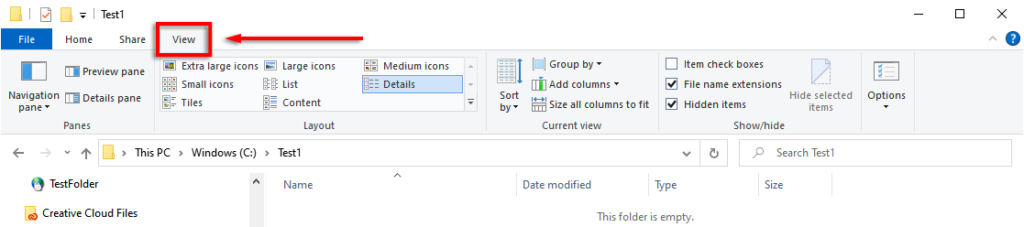

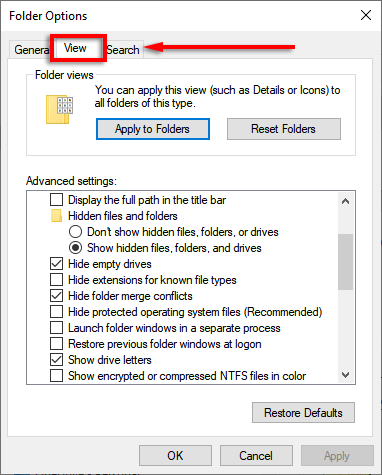
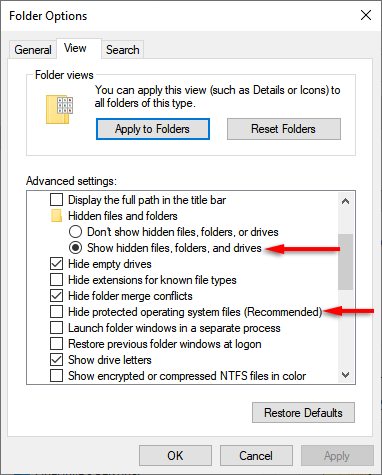
Die Datei Desktop.ini sollte jetzt in jedem Ordner erscheinen, in dem Sie ihre Konfiguration oder ihr Layout geändert haben.
Kann ich die Datei Desktop.ini löschen?
Durch das Löschen der Desktop.ini-Datei wird ein Ordner lediglich auf seine Standardeinstellungen zurückgesetzt. Also ja, Sie können die Datei Desktop.ini löschen. Wenn Sie jedoch die Änderungen, die Sie an den Einstellungen eines Ordners vorgenommen haben, beibehalten möchten, können Sie die Datei Desktop.ini einfach ausblenden, indem Sie die Schritte, die wir Ihnen im vorherigen Abschnitt gezeigt haben, umkehren.
So passen Sie einen Ordner mit der Datei „Desktop.ini“ an
.Das Anpassen eines Windows-Ordners mit der Datei Desktop.ini ist einfach. Zuerst müssen Sie Verstecke den Ordner erstellen und ihn als wichtigen Systemordner kennzeichnen, damit Windows ihm das erforderliche schreibgeschützte Attribut gewährt, das spezielles Verhalten aus der Datei Desktop.ini ermöglicht.
Um dies zu tun:
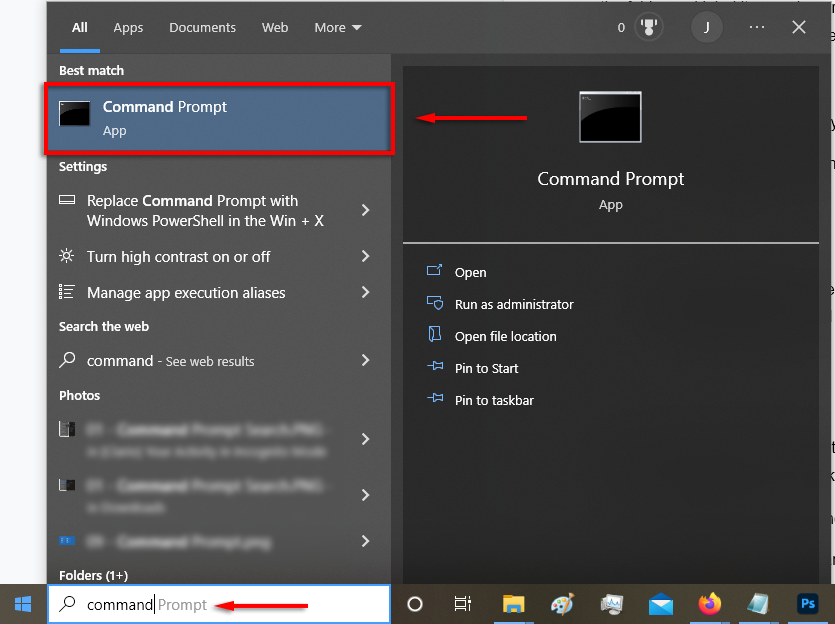
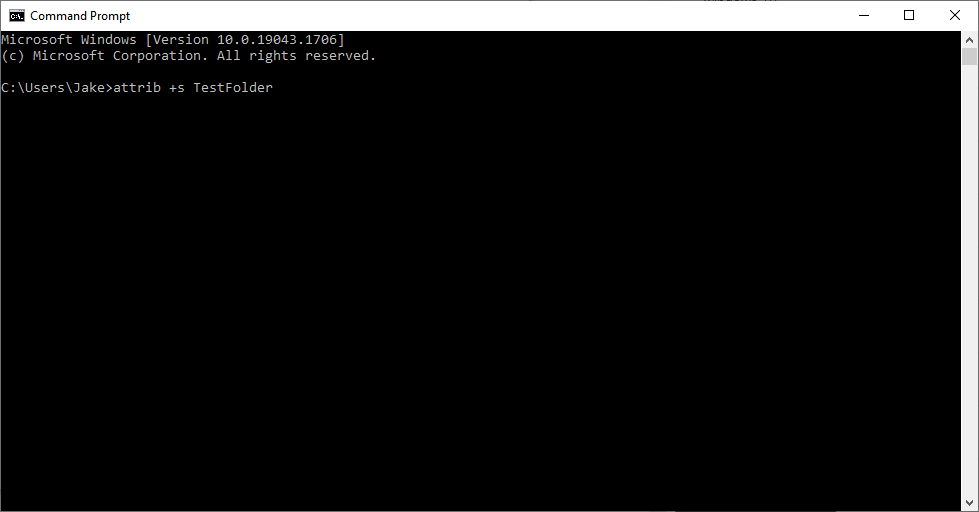
Als nächstes müssen Sie die Datei Desktop.ini erstellen und bearbeiten. Dazu müssen Sie eine Textdatei in dem Ordner erstellen, den Sie anpassen möchten.

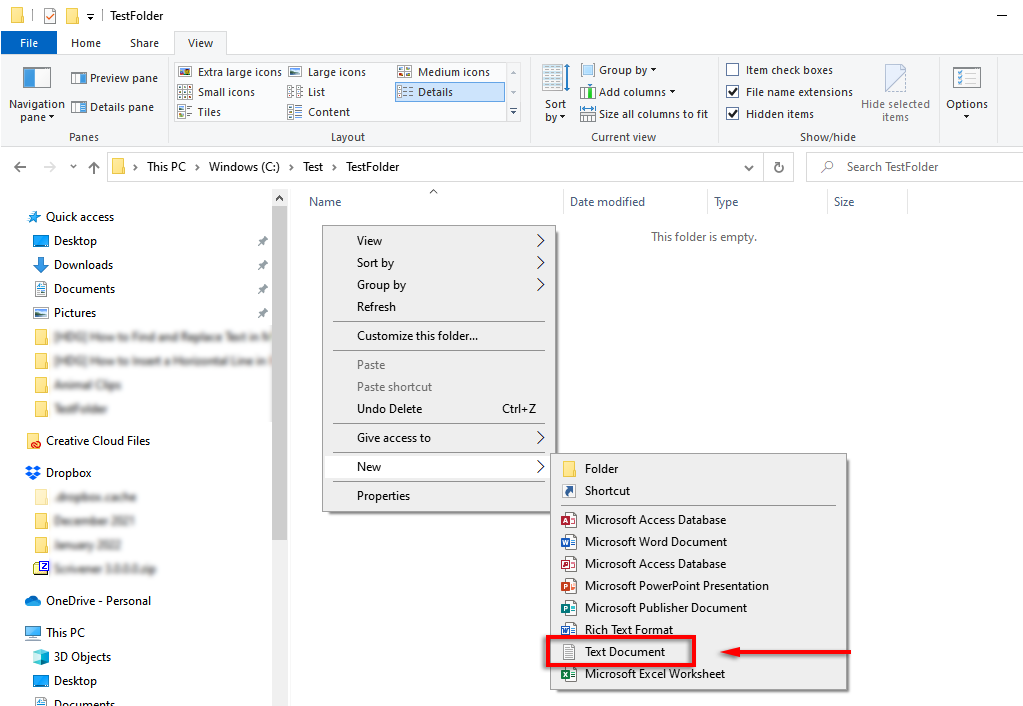
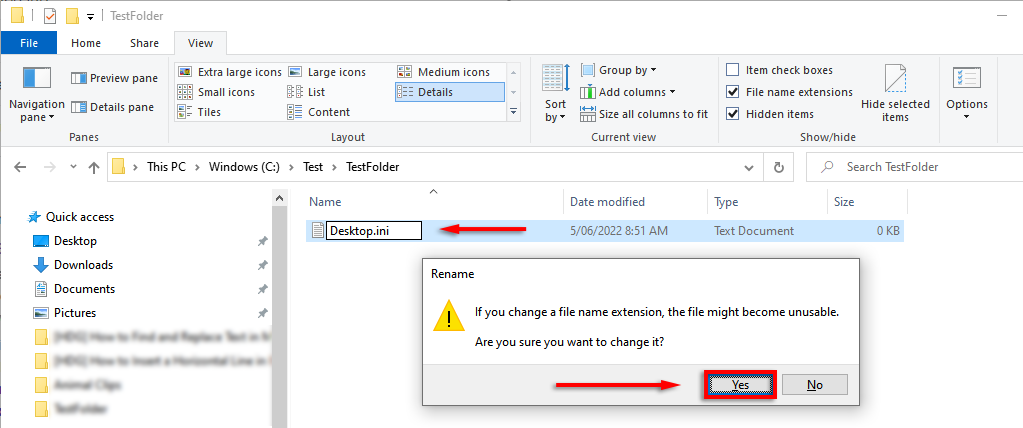
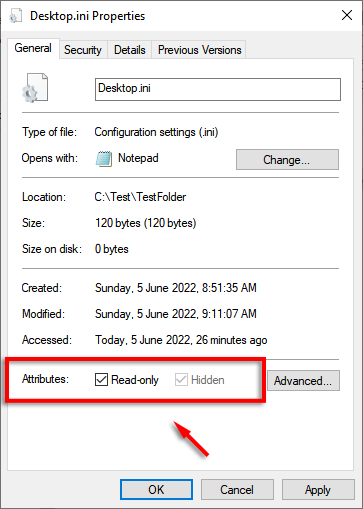
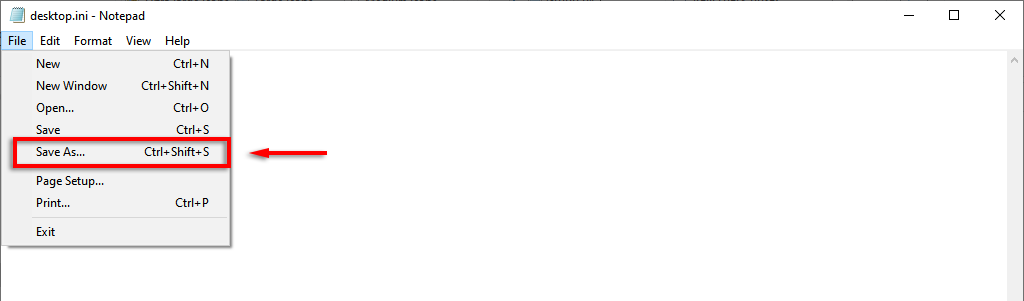
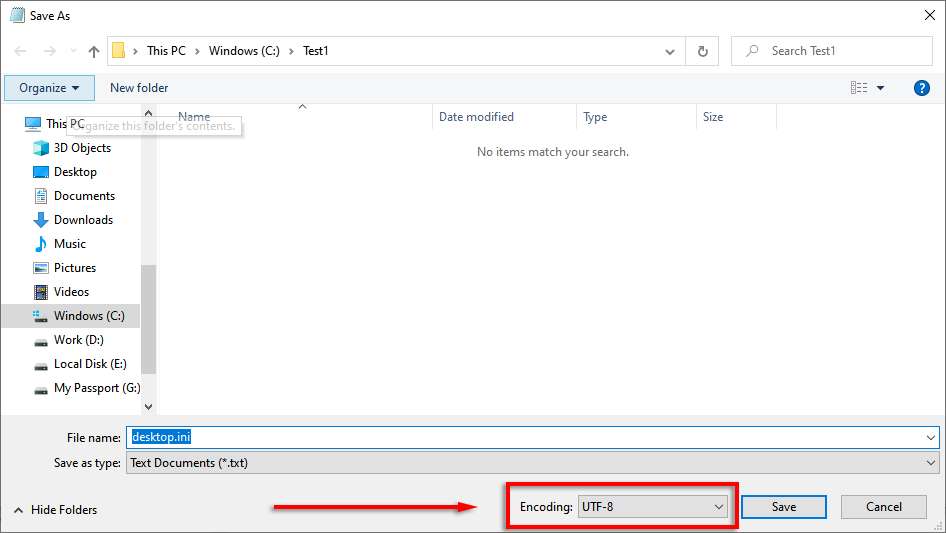
Die Datei Desktop.ini kann jetzt mit Konfigurationseinstellungen gefüllt werden. Hier sind einige der folgenden Einstellungen, mit denen Sie Ihren Ordner anpassen können:
Hier ist zum Beispiel ein Testordner, den ich mit einem benutzerdefinierten Symbol und InfoTipp erstellt habe:
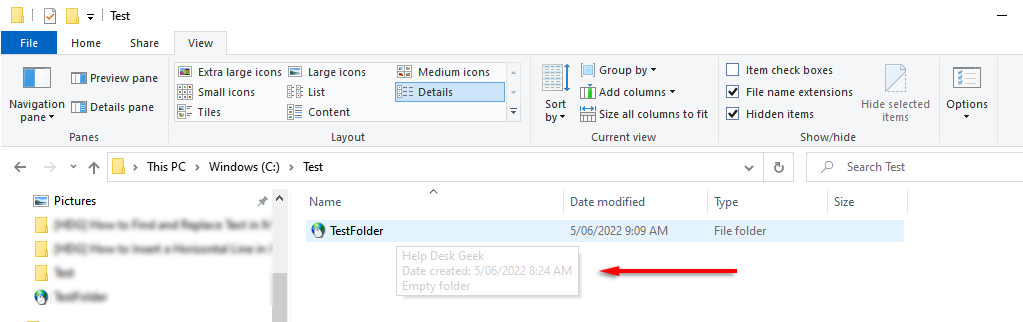
Und hier ist die Desktop.ini-Datei, mit der sie angepasst wurde:
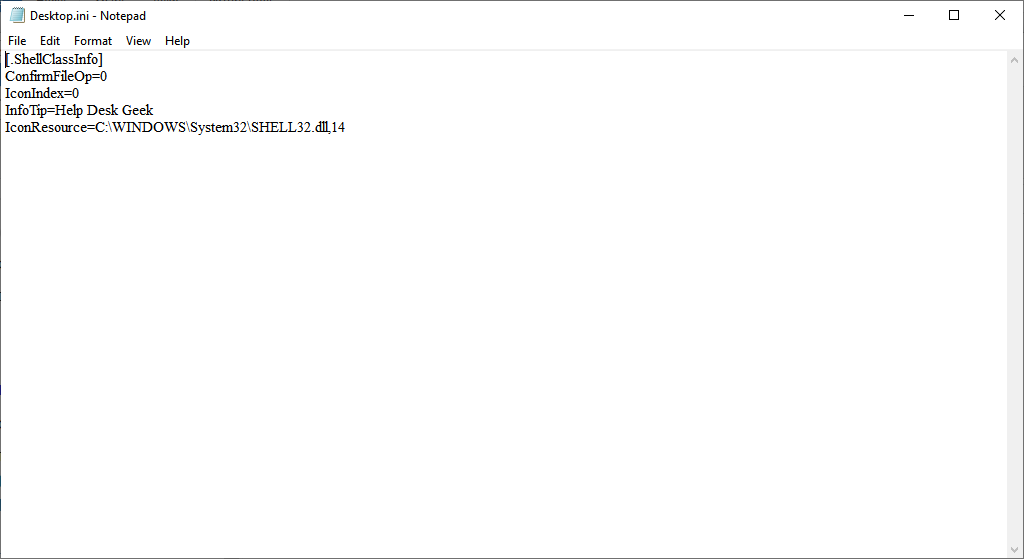
Das ist alles, Leute
Jetzt wissen Sie, was die Datei „Desktop.ini“ ist und wie Sie sie zum Hinzufügen benutzerdefinierter Ordneroptionen verwenden können. Obwohl es für die meisten Benutzer nicht besonders nützlich ist, ist es immer gut zu wissen, dass es sich bei einem mysteriösen versteckten Ordner nicht um Malware handelt, die Ihrem Antivirenprogramm entgeht.
.